Le logo Windows 7 de Windows 7 bloque long. Windows se bloque. L'ordinateur gèle peu de temps après le lancement - élimination du problème
De nombreux utilisateurs de PC font souvent face à un problème lors du démarrage de Windows 7 se bloque sur le logo, c'est-à-dire le téléchargement normalement à un endroit donné, après quoi le système d'exploitation (OS) s'écoule dans la "stupeur" et est donnée dans "sentiments" seulement après avoir appuyé sur la réinitialisation. bouton.
Il y a beaucoup de raisons qui mènent à ce phénomène, parmi lesquelles on peut distinguer par 5 les plus courants. Considérez-les plus en détail.
Causes et solutions possibles
- les programmes viraux sont la principale cause de changements mortels dans la "opération";
Il est nécessaire de tirer parti des scanners antivirus modernes qui aideront à identifier et à supprimer les logiciels espions nocifs et spyfs du PC. Si l'antivirus n'aidait pas, puis compléter manuellement des processus suspects dans le registre et en autoload, puis trouvez et supprimez tous les fichiers suspects du disque dur.
- l'arrêt du démarrage du système d'exploitation peut se produire lorsqu'une surchauffe banale du processeur et du chipset;
Le refroidisseur, l'ancien panneau thermique, marqué par radiateur à poussière, est capable d'arrêter le travail du PC en quelques minutes. Lorsque le système est chargé, vous devez utiliser l'un des nombreux utilitaires pour vérifier le régime de température du processeur central, la carte vidéo, le chipset.

Si la cause est en surchauffe et que le refroidissement fonctionne, mais la poussière est bouchée, il est nécessaire de rendre le nettoyage du PC à l'aide d'un air comprimé ou d'un aspirateur.
- les problèmes de RAM conduisent souvent souvent à des arrêts non planifiés lors du démarrage des veuves 7;
Parmi les problèmes, la RAM se produit le plus souvent, la surchauffe et le défaut, à la suite d'endommager le module de mémoire. Malheureusement, le dernier type de problème ne peut être identifié que lors du test.

Recommandation des spécialistes: lors de la surchauffe, utilisez des dissipateurs de chaleur spéciaux, ce qui réduit considérablement le risque d'échec de la RAM. Si cela n'aidait pas - remplacer l'appareil. Le défaut d'usine du module RAM peut "flotter à la surface" même après une utilisation de la mémoire à long terme.
- les PC dans la "stupeur" du PC lors du lancement des opérations se produisent souvent en raison de dispositifs mécaniques, électroniques, logiques ou matériels sur le disque dur;
Vous pouvez détecter les problèmes de malnutrition à l'aide de tests en exécutant l'utilitaire dans les veuves 7 ou en utilisant un logiciel tiers. Les sons superficiels deviennent souvent des précurseurs du problème "vis". Lorsque le bruit incompréhensible et les clics de "Hard" doivent faire une sauvegarde de son contenu et être préparé pour l'achat d'un nouvel appareil.

- parfois, la cause du "freinage" de l'ordinateur pendant la période d'initialisation est les paramètres incorrects ou la version obsolète du BIOS;
Le plus souvent, cela arrive après l'installation sur une ancienne carte système de nouveaux composants. Dans le BIOS peut simplement ne pas être à leur sujet d'information. La solution dans ce cas est assez simple: revenir initialement aux paramètres d'usine ou mettre à jour le BIOS.
Parfois, vous pouvez résoudre le problème de suspendre le PC lors du démarrage, le retour au point de contrôle que le système crée.
Pour ce faire, vous devez avoir un disque de démarrage et effectuer quelques actions simples:
- redémarrez le PC et allez au BIOS. Selon le fabricant, les touches d'entrée peuvent être différentes, le plus souvent, c'est del; F2; ESC. Afin de déterminer avec précision la clé d'entrée, vous devez vous reporter à des documents inclus dans la carte système;
- changer la priorité du téléchargement. Pour ce faire, passez à la section de démarrage, après quoi vous devez passer à l'élément de menu Priorité de l'appareil de démarrage;
- sélectionnez le 1er Devix de démarrage et confirmez en appuyant sur Entrée. Dans la fenêtre Option qui apparaît, sélectionnez le lecteur et appuyez sur Entrée. Après cette procédure, le lancement du PC sera effectué à partir de cet appareil;
- quittez ce menu, puis appuyez sur ESC, puis quittez, puis sur Entrée, puis confirmez les paramètres d'enregistrement avec la touche Entrée;
- insérez un disque avec le «fonctionnement» ou le disque de démarrage dans le CDROM et redémarrez;
Paramètre de registre pour identifier les problèmes de congélation
Afin d'identifier certainement ce que le processus conduit à une butée du démarrage du système d'exploitation, vous devez effectuer un petit ajustement dans les entrées de registre.
Vous pouvez le faire en démarrant avec le support de ligne de commande en entrant la commande: regedit.exe.

- dans le côté gauche de la fenêtre qui s'ouvre, sélectionnez le dossier Key_Local_Machine, après cela, ouvrez le logiciel, rechercher et ouvrir Microsoft dans ce répertoire, après quoi Windows;
Dans ce répertoire, vous devez trouver et ouvrir Curvingversion, puis les stratégies et dans la conclusion du système;
- l'ouverture du répertoire système, faites attention au côté droit de la fenêtre;
Il doit trouver le fichier de statut verbose. Ouvrez-le et l'onglet qui s'ouvre, définissez la valeur égale à 1; (Par défaut, il vaut 0)
Important! Vous devriez savoir que le fichier de recherche dans le registre n'est peut-être pas. Dans ce cas, il doit être créé. Cliquez sur le bon endroit situé sur le côté droit de la fenêtre, sélectionnez l'élément de menu Créer, puis le paramètre DWORD (32 bits). Attribuez le nom VerboseStatus appelé fichier avec valeur 1.
- après cela, le registre peut être fermé et redémarrer;
En conséquence, lors du démarrage du système d'exploitation, vous verrez les services téléchargeables et les processus système. Ce qu'il l'attache - et c'est la cause de tous les problèmes.
Vidéo: gèle Windows 7 au démarrage
Nous travaillons avec les paramètres du BIOS
La procédure de déconnexion aide souvent à se débarrasser de la "machine" suspendue lors du chargement: souvent - mais pas toujours. Parfois, le rôle crucial est joué par les réglages du BIOS, des modifications qui mènent presque toujours à un pc suspendue.
Ce qui devrait être fait attention à:

Panacea - Réinitialisez les paramètres des paramètres d'usine.
Dispositif de déconnexion
Supposons, selon les données du rapport, le système est tombé dans une "hibernation" lors du chargement du pilote CLASPNP.SYS.
Afin de savoir comment ce pilote est responsable de l'opération, vous pouvez essayer d'éteindre les composants PC alternativement au BIOS:

Après avoir trouvé un composant qui conduit au fait que les veuves 7 se bloque sur le logo lors du chargement, vous pouvez définir un périphérique discret dans la fente d'extension de la carte mère.
Important! Si le périphérique est remplacé, le PC peut ne pas charger «l'opération», affichant les informations d'erreur de l'écran du moniteur. Pour résoudre ce problème, vous devriez à nouveau aller sur le système d'E / S, allez à l'onglet HALT sur l'onglet et sélectionnez Aucune erreur. Sur l'onglet HALT sur les erreurs, définissez la valeur Aucun. Maintenant, le PC sera chargé même en cas d'erreur.
Réinitialiser les paramètres d'usine
Vous pouvez réinitialiser les paramètres à la "usine" de plusieurs manières, dont les plus fréquents sont:
- se concentrer directement au BIOS;
- en utilisant le retrait de la batterie, de la carte mère;
Dans le premier cas, vous devriez aller au BIOS et sélectionner l'option Charge-Safe-Safe-Safe-Safe-Safe-Safe. Après cela, répondez à l'affirmative de la question de la réinitialisation des paramètres et de sauvegarder les modifications. Après un redémarrage automatique, les modifications prendront effet.

Photo: Élément de menu par défaut par défaut
La méthode du second, le plus facile:
- concessionnaires PC;
- retirez le couvercle de l'unité de système informatique;
- retirez la batterie de la carte mère;
- 15-30 secondes, insérez la batterie en place;
Ainsi, les paramètres seront installés par défaut, c'est-à-dire usine.
Vidéo: Installation de Windows 7 + Nous comprenons la biose
Installez la nouvelle version du BIOS
Dans certains cas, le BIOS ne peut pas fournir un support approprié à tous les composants de l'ordinateur en raison de la version du micrologiciel obsolète.
Cela conduit à leur travail incorrect et à freiner Windows 7 au démarrage:

Important! Lorsque la procédure de mise à jour, il est interdit d'éteindre la puissance du PC. Cela peut conduire à l'échec de la carte mère.
Les méthodes décrites par nous permettent de résoudre efficacement le problème de l'illumination de l'ordinateur lors du démarrage. Si vous pensez que les méthodes présentées ci-dessus ne vous conviennent pas ou que la performance du PC n'a pas été restaurée, vous contacterez certainement un centre de service, où les professionnels seront traités dans le problème.
Le travail à long terme sur un ordinateur peut enlever quelques minutes supplémentaires pour arrêter les fenêtres. Lifhaker a déjà écrit sur l'une des maladies courantes dans lesquelles l'ordinateur s'éteint trop longtemps en raison d'un fichier de pagination de système d'exploitation exorbitueusement numérisé. Mais parfois, il y a des cas encore plus graves - Windows ne s'éteint pas du tout. Dans ce matériau, nous vous dirons comment calculer la raison de la congélation de Windows 7 à la fin du travail ou, au contraire, chargement du système d'exploitation.
introduction
Traitons avec lequel des processus mènent des fenêtres dans un état pensif. Et nous nous aiderons dans cette fonction Windows intégrée du rapport détaillé de l'état de lancement, de l'achèvement, de l'entrée et de la sortie du système. Pas étonnant si vous n'avez pas rencontré ce rapport. Ce paramètre Windows est désactivé par défaut et peut être activé à l'aide de l'éditeur de registre.
Nous travaillons avec le registre Windows
Pour démarrer l'éditeur de registre, entrez simplement dans Windows Staring. regedit.exe.
Suivez l'arbre des dossiers au catalogue
Key_local_machine \\ logiciel \\ Microsoft \\ Windows \\
CurrentVersion \\ Politiques \\ System
Sur le côté droit de la fenêtre, localisez le fichier appeléVerbosestatus.. Double-cliquez dessus et dans la fenêtre qui s'ouvre, entrez la valeur.1 .
Si le fichier Verbosestatus.il s'est avéré, vous devez le créer. Pour ce faire, cliquez avec le bouton droit de la souris, sélectionnez Créer, et alors Paramètre DWORD (32 bits).

Attribuer le fichier de noms Verbosestatus. et entrez la valeur du paramètre 1 .

Résultat
En conséquence, au lieu des phrases habituelles "Tirage" ou "Mise en route", les processus téléchargeables et fermés et les processus Windows seront affichés sur l'écran du moniteur. Si votre système est retardé depuis longtemps pendant une longue période ou se bloque complètement à une certaine mesure, vous saurez exactement la raison. Maintenir le rapport d'état du lancement et l'achèvement des travaux en soi ne résout pas le problème, mais il est nu pour les spécialistes techniques à qui vous pouvez demander de l'aide.
Il est probable que cette astuce puisse être effectuée sur d'autres systèmes d'exploitation de la famille Windows. Si oui, partagez votre expérience dans les commentaires.
Le problème accroché lors du chargement du système d'exploitation n'est pas rare. Un nombre considérable d'utilisateurs observe parfois le logo Windows principalement congelé et peut être connecté à un certain nombre de raisons: la présence d'une défaillance logicielle ou d'un matériel avec du matériel informatique. Et pour corriger la situation, vous devez d'abord décider des zones de ce problème et pourquoi l'ordinateur gèle lors du démarrage de Windows 7.
Surchauffe et poussière
Identifier quelles méthodes de l'appareil provoquent la situation dans laquelle Windows 7 gèle lors du chargement, il vaut d'abord la peine de vérifier l'ordinateur de surchauffe. Une vérification mécanique à court terme de la paroi latérale de l'unité système ou d'un boîtier d'ordinateur portable est la plus souvent peu informative: les pièces du boîtier lorsque le PC est activé peut simplement ne pas avoir le temps de se réchauffer. Bien sûr, personne ne gêne d'attendre que cela se produise (si la surchauffe a lieu), mais il ne fera certainement pas ajouter de la santé à l'appareil. Par conséquent, il est plus opportun de recourir à la vérification du logiciel.
Plus probablement, le système d'exploitation est démarré en mode sans échec - un environnement de diagnostic spécial avec des fonctionnalités limitées et des dispositifs secondaires déconnectés. Pour l'activer immédiatement après avoir chargé le BIOS, vous devez appuyer sur "F8", qui appellera les options de démarrage OS optionnelles, à partir desquelles vous souhaitez sélectionner "Mode sans échec" ou "Mode sans échec avec les pilotes réseau".
La prochaine étape consiste à lancer un utilitaire spécial, tel que CPUID HWMONITOR ou Speedfan. Si aucun de ces programmes n'était pas à portée de main, le même mode avec prise en charge du réseau est utile: les utilitaires sont absolument libres et librement téléchargés dans les sites des fabricants.
En exécutant le programme, vous pouvez immédiatement estimer les lectures des capteurs de température des périphériques: pour les processeurs et les cartes vidéo La température normale en l'absence de charges graves varie de 30 à 60 degrés Celsius. Étant donné que le mode sans échec est lancé, les ressources du système de chargement minimum, les indicateurs dans le fonctionnement normal des composants PC doivent être compris entre ces valeurs. Si la température approche des quantités critiques (100 ° C), et il n'ya pas de charge sur le système (qui peut être vérifié via le "gestionnaire de tâches" standard), il est temps de battre l'alarme et de commencer à comprendre les raisons de la surchauffe , en raison de laquelle Windows 7 gèle lorsque vous téléchargez.
Indicateurs de température admissibles des frais système sans charge - de 30 à 50 degrés. Si dans un simple capteur fixe environ 70 - le problème est évident.
Vérifiez la température de la RAM et l'alimentation des méthodes logicielles ne sera pas relâchée, car les capteurs thermiques ne sont pas définis sur ces périphériques. Le moyen le plus simple consiste à vérifier le jet d'air à la sortie de BP (s'il est marqué par la poussière, soufflant, à la fois du poêle), et un test de mémoire tactile (avec prudence: lors de la surchauffe, les modules touchants sont semés d'une brûlure) .
L'absence de refroidissement peut être causée par des sondages de poussière banale ou de drainage de drainage. Dans les cas de poussière avec des greniers appropriés, il est tout à fait possible de nettoyer le PC, mais le changement de pâte thermique ou de plaques de conducteur nécessite certaines compétences. Dans tous les cas, après avoir éliminé les raisons de la surchauffe, le système sera à nouveau chargé en mode normal.

Usinage avec composants
Si le test de la température n'a pas révélé de problèmes, avec commande à l'intérieur de l'appareil, tout va bien, mais Windows 7, lors du chargement de celui-ci, il est de toute façon sur le logo, vous pouvez recourir à des tests de "fer". Habituellement, dans de tels cas, faites attention au disque dur et à la RAM.
Vérifiez le disque dur
Le problème avec la mécanique du disque dur est déterminé le plus souvent aux premières étapes de son événement, car il est difficile de ne pas faire attention aux étrangers émergents tels que des clics ou un buzz inégal. Dans ce cas, en règle générale, non seulement le téléchargement de Windows 7 gèle lorsque l'ordinateur est démarré, mais également des micro-suspendues et des frises pendant le fonctionnement. Le problème peut être dans un contact lâche des connecteurs d'alimentation (cela concerne généralement l'interface SATA). Un simple remplacement d'un câble d'alimentation à quatre noyau aidera. Mais si cela n'a pas aidé, il est prévu de réfléchir à l'acquisition d'un nouveau média des informations et le plus rapide de créer une sauvegarde des données.
Les erreurs logiques dans les travaux du disque dur sont détectées et corrigées à l'aide de services publics spéciaux, tels que Victoria ou HDDScan efficace. Ces programmes sont capables de non seulement identifier et corriger les dysfonctionnements logiciels, mais également localiser et marquer des secteurs endommagés, isolant les zones de problèmes de la structure du disque physique. Les erreurs logiques sont corrigées, des dommages physiques - ne sont plus, par conséquent, le premier résultant du disque Badblock est le signal à l'utilisateur que le disque comme référentiel ne vaut pas la peine d'utiliser une information importante.

Vérification de la RAM
Si vous soupçonnez que Windows 7 est suspendu lors du chargement en raison d'un dysfonctionnement de la RAM, vous pouvez essayer d'extraire les modules de mémoire des emplacements, de le souffler avec une frange, puis de l'insérer. Si les modules sont supérieurs d'un, exécutez PC, en alternant et en regardant le comportement de l'ordinateur. Comme montre la pratique, ces manipulations sont assez assez. Toutefois, si le problème reste toujours, vous devez utiliser l'outil standard du système d'exploitation (l'outil de mémoire Windows 7 est appelé par la commande MDSCHED) ou l'une des utilitaires tiers (MEMTEST86 +). Les spécialistes recommandent d'utiliser MEMTEST, puisque l'utilitaire produit une analyse plus minutieuse de la RAM.

Il convient de garder à l'esprit que la présence d'erreurs dans le test de RAM ne signifie pas toujours un dysfonctionnement des modules de mémoire elles-mêmes, le problème peut être caché dans la carte mère. D'une manière ou d'une autre, une réponse à part entière ne peut être obtenue que dans le centre de service.
Dysfonctionnements logiciels
Les erreurs de la composante matérielle du PC ne sont pas la seule raison pour laquelle Windows 7 est suspendue lors du démarrage du bureau. Dans l'environnement logiciel, ils peuvent également être très nombreux. De plus, une partie importante survient par la faute des utilisateurs eux-mêmes.
AutoLoad Overflowed
Le problème observé le plus souvent survient chez les utilisateurs inexpérimentés qui ne sont pas désassemblés dans les bases d'installation de logiciels à un ordinateur. Cela est particulièrement vrai des fans de divers services cloud, dont les installateurs en ligne jonchent souvent le système avec des logiciels supplémentaires, en plus de la placer dans AutoLoad. Dans ce cas, la possibilité d'annuler l'installation de ces composants par l'utilisateur simplement ignoré ou non. La solution consiste à vérifier le démarrage et son nettoyage si nécessaire. Vous pouvez faire cela à l'aide de l'utilitaire MSConfig System en l'appelant une commande similaire via le menu "Exécuter". Dans l'onglet "Startup", il existe une liste de toutes les applications qui commencent lors du démarrage du système d'exploitation. Désactiver l'Autorun est supprimé de la chaîne.

Infection virale
Les chemins de pénétration d'une infection numérique dans le système sont suffisants: sites douteux, téléchargement et lancement de fichiers exécutables non vérifiés, utilisation de supports amovibles infectés, etc. Le comportement des produits viraux peut varier, mais l'impact négatif sur la charge du système d'exploitation est assez courant. Solution - Numérisation complète du système par programme antivirus. Dans le même temps, un point important est le degré d'infection: dans certains cas, il peut être nécessaire de lancer un produit antivirus à partir du support amorçable.
Installation incorrecte des pilotes
Dans ce cas, Windows 7 gèle lors du chargement, principalement en raison d'une erreur du pilote de l'adaptateur vidéo et de la carte mère, en particulier lors de la mise à jour. Le problème est résolu par le retrait manuel du pilote via le gestionnaire de périphériques ou la restauration de Windows du point de contrôle (si la récupération du système est activée).
Mise à jour des composants Windows
Le plus souvent, il est causé par la défaillance de l'alimentation pendant le processus de mise à jour, bien que les raisons du programme ne soient pas exclues. Si Windows 7 est suspendu lors du téléchargement après la mise à jour, mais le processus de téléchargement et l'installation sont passés en mode normal, il est recommandé de simplement attendre: c'est lorsque le système d'exploitation est démarré pour configurer les composants installés. En règle générale, tout est limité d'attente relativement longue.

Mais s'il n'y a pas de résultat et que le temps de Windows ne démontre plus toujours l'écran de démarrage, vous devrez charger en mode sans échec et appeler la ligne de commande (élément "exécuter" puis entrer cmd). Ensuite, vous devez entrer la commande SFC / SCANNOW. Il est responsable de la numérisation et de la restauration de l'intégrité des fichiers système système. En cas de problèmes de mise à jour de cette mise à jour, généralement assez.
De nombreux utilisateurs de PC font souvent face à un problème lors du démarrage de Windows 7 se bloque sur le logo, c'est-à-dire le téléchargement normalement à un endroit donné, après quoi le système d'exploitation (OS) s'écoule dans la "stupeur" et est donnée dans "sentiments" seulement après avoir appuyé sur la réinitialisation. bouton.
Il y a beaucoup de raisons qui mènent à ce phénomène, parmi lesquelles on peut distinguer par 5 les plus courants. Considérez-les plus en détail.
Causes et solutions possibles
- les programmes viraux sont la principale cause de changements mortels dans la "opération";
Il est nécessaire de tirer parti des scanners antivirus modernes qui aideront à identifier et à supprimer les logiciels espions nocifs et spyfs du PC. Si l'antivirus n'aidait pas, puis compléter manuellement des processus suspects dans le registre et en autoload, puis trouvez et supprimez tous les fichiers suspects du disque dur.
- l'arrêt du démarrage du système d'exploitation peut se produire lorsqu'une surchauffe banale du processeur et du chipset;
Le refroidisseur, l'ancien panneau thermique, marqué par radiateur à poussière, est capable d'arrêter le travail du PC en quelques minutes. Lorsque le système est chargé, vous devez utiliser l'un des nombreux utilitaires pour vérifier le régime de température du processeur central, la carte vidéo, le chipset.

Si la cause est en surchauffe et que le refroidissement fonctionne, mais la poussière est bouchée, il est nécessaire de rendre le nettoyage du PC à l'aide d'un air comprimé ou d'un aspirateur.
- les problèmes de RAM conduisent souvent souvent à des arrêts non planifiés lors du démarrage des veuves 7;
Parmi les problèmes, la RAM se produit le plus souvent, la surchauffe et le défaut, à la suite d'endommager le module de mémoire. Malheureusement, le dernier type de problème ne peut être identifié que lors du test.
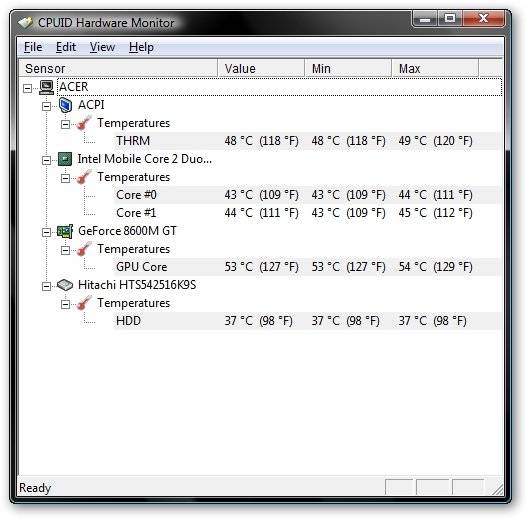
Recommandation des spécialistes: lors de la surchauffe, utilisez des dissipateurs de chaleur spéciaux, ce qui réduit considérablement le risque d'échec de la RAM. Si cela n'aidait pas - remplacer l'appareil. Le défaut d'usine du module RAM peut "flotter à la surface" même après une utilisation de la mémoire à long terme.
- les PC dans la "stupeur" du PC lors du lancement des opérations se produisent souvent en raison de dispositifs mécaniques, électroniques, logiques ou matériels sur le disque dur;
Vous pouvez détecter les problèmes de malnutrition à l'aide de tests en exécutant l'utilitaire dans les veuves 7 ou en utilisant un logiciel tiers. Les sons superficiels deviennent souvent des précurseurs du problème "vis". Lorsque le bruit incompréhensible et les clics de "Hard" doivent faire une sauvegarde de son contenu et être préparé pour l'achat d'un nouvel appareil.

- parfois, la cause du "freinage" de l'ordinateur pendant la période d'initialisation est les paramètres incorrects ou la version obsolète du BIOS;
Le plus souvent, cela arrive après l'installation sur une ancienne carte système de nouveaux composants. Dans le BIOS peut simplement ne pas être à leur sujet d'information. La solution dans ce cas est assez simple: revenir initialement aux paramètres d'usine ou mettre à jour le BIOS.
Parfois, vous pouvez résoudre le problème de suspendre le PC lors du démarrage, le retour au point de contrôle que le système crée.
Pour ce faire, vous devez avoir un disque de démarrage et effectuer quelques actions simples:
- redémarrez le PC et allez au BIOS. Selon le fabricant, les touches d'entrée peuvent être différentes, le plus souvent, c'est del; F2; ESC. Afin de déterminer avec précision la clé d'entrée, vous devez vous reporter à des documents inclus dans la carte système;
- changer la priorité du téléchargement. Pour ce faire, passez à la section de démarrage, après quoi vous devez passer à l'élément de menu Priorité de l'appareil de démarrage;
- sélectionnez le 1er Devix de démarrage et confirmez en appuyant sur Entrée. Dans la fenêtre Option qui apparaît, sélectionnez le lecteur et appuyez sur Entrée. Après cette procédure, le lancement du PC sera effectué à partir de cet appareil;
- quittez ce menu, puis appuyez sur ESC, puis quittez, puis sur Entrée, puis confirmez les paramètres d'enregistrement avec la touche Entrée;
- insérez un disque avec le «fonctionnement» ou le disque de démarrage dans le CDROM et redémarrez;
Paramètre de registre pour identifier les problèmes de congélation
Afin d'identifier certainement ce que le processus conduit à une butée du démarrage du système d'exploitation, vous devez effectuer un petit ajustement dans les entrées de registre.
Vous pouvez le faire en démarrant avec le support de ligne de commande en entrant la commande: regedit.exe.
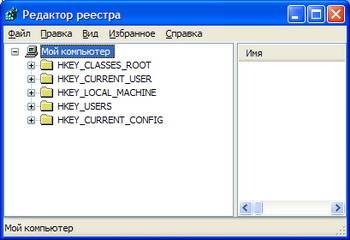
- dans le côté gauche de la fenêtre qui s'ouvre, sélectionnez le dossier Key_Local_Machine, après cela, ouvrez le logiciel, rechercher et ouvrir Microsoft dans ce répertoire, après quoi Windows;
Dans ce répertoire, vous devez trouver et ouvrir Curvingversion, puis les stratégies et dans la conclusion du système;
- l'ouverture du répertoire système, faites attention au côté droit de la fenêtre;
Il doit trouver le fichier de statut verbose. Ouvrez-le et l'onglet qui s'ouvre, définissez la valeur égale à 1; (Par défaut, il vaut 0)
Important! Vous devriez savoir que le fichier de recherche dans le registre n'est peut-être pas. Dans ce cas, il doit être créé. Cliquez sur le bon endroit situé sur le côté droit de la fenêtre, sélectionnez l'élément de menu Créer, puis le paramètre DWORD (32 bits). Attribuez le nom VerboseStatus appelé fichier avec valeur 1.
- après cela, le registre peut être fermé et redémarrer;
En conséquence, lors du démarrage du système d'exploitation, vous verrez les services téléchargeables et les processus système. Ce qu'il l'attache - et c'est la cause de tous les problèmes.
Vidéo: gèle Windows 7 au démarrage
Nous travaillons avec les paramètres du BIOS
La procédure de déconnexion aide souvent à se débarrasser de la "machine" suspendue lors du chargement: souvent - mais pas toujours. Parfois, le rôle crucial est joué par les réglages du BIOS, des modifications qui mènent presque toujours à un pc suspendue.
Ce qui devrait être fait attention à:

Panacea - Réinitialisez les paramètres des paramètres d'usine.
Dispositif de déconnexion
Supposons, selon les données du rapport, le système est tombé dans une "hibernation" lors du chargement du pilote CLASPNP.SYS.
Afin de savoir comment ce pilote est responsable de l'opération, vous pouvez essayer d'éteindre les composants PC alternativement au BIOS:
- entrez le BIOS lors de l'initialisation de l'équipement en appuyant sur la touche Del; F2; F1; ESC; en fonction du fabricant;
- aller à l'onglet avancé;
- trouver l'élément intégré des périphériques;
- ensuite, vous verrez une liste de périphériques intégrés qui doivent être désactivés alternativement en modifiant la valeur activée pour désactivé;
- après cela, quittez l'onglet Menu et enregistrez les modifications.

- se concentrer directement au BIOS;
- en utilisant le retrait de la batterie, de la carte mère;
- concessionnaires PC;
- retirez le couvercle de l'unité de système informatique;
- retirez la batterie de la carte mère;
- 15-30 secondes, insérez la batterie en place;
Après avoir trouvé un composant qui conduit au fait que les veuves 7 se bloque sur le logo lors du chargement, vous pouvez définir un périphérique discret dans la fente d'extension de la carte mère.
Important! Si le périphérique est remplacé, le PC peut ne pas charger «l'opération», affichant les informations d'erreur de l'écran du moniteur. Pour résoudre ce problème, vous devriez à nouveau aller sur le système d'E / S, allez à l'onglet HALT sur l'onglet et sélectionnez Aucune erreur. Sur l'onglet HALT sur les erreurs, définissez la valeur Aucun. Maintenant, le PC sera chargé même en cas d'erreur.
Réinitialiser les paramètres d'usine
Vous pouvez réinitialiser les paramètres à la "usine" de plusieurs manières, dont les plus fréquents sont:
Dans le premier cas, vous devriez aller au BIOS et sélectionner l'option Charge-Safe-Safe-Safe-Safe-Safe-Safe. Après cela, répondez à l'affirmative de la question de la réinitialisation des paramètres et de sauvegarder les modifications. Après un redémarrage automatique, les modifications prendront effet.

La méthode du second, le plus facile:
Ainsi, les paramètres seront installés par défaut, c'est-à-dire usine.
Vidéo: Installation de Windows 7 + Nous comprenons la biose
Installez la nouvelle version du BIOS
Dans certains cas, le BIOS ne peut pas fournir un support approprié à tous les composants de l'ordinateur en raison de la version du micrologiciel obsolète.
Cela conduit à leur travail incorrect et à freiner Windows 7 au démarrage:

Important! Lorsque la procédure de mise à jour, il est interdit d'éteindre la puissance du PC. Cela peut conduire à l'échec de la carte mère.
Les méthodes décrites par nous permettent de résoudre efficacement le problème de l'illumination de l'ordinateur lors du démarrage. Si vous pensez que les méthodes présentées ci-dessus ne vous conviennent pas ou que la performance du PC n'a pas été restaurée, vous contacterez certainement un centre de service, où les professionnels seront traités dans le problème.
Parfois, il existe un échec sérieux dans le système (en particulier la version de Windows 7 et supérieure est particulièrement soumise à cette erreur) et l'écran est suspendu sur le message de bienvenue "Bienvenue". Les difficultés de cette situation ajoute l'impossibilité d'entrer sur le compte et d'avoir accès aux fonctions de contrôle. Vous trouverez ci-dessous des moyens d'éliminer le problème.
Résoudre des problèmes avec la fenêtre de démarrage de Windows.
Les raisons de la résiliation du téléchargement peuvent être plusieurs:
- poussière entrant dans le processeur;
- conducteurs de conflits;
- un grand nombre de programmes fonctionnant avec le système;
- endommager les fichiers système;
- logiciel malveillant;
- carte vidéo de mauvaise qualité.
Pour établir de manière fiable la manière dont les problèmes sont les problèmes de votre système, vous devez ouvrir au moins les fonctions de contrôle élémentaire. Pour ce faire, redémarrez l'ordinateur et, jusqu'à ce que le téléchargement de Windows n'ait pas encore commencé, appuyez plusieurs fois sur F8 (en fonction du type de BSVB, d'autres clés peuvent l'activer - essayez également F2, Maj + F8, Del + F2). Une fenêtre doit apparaître avec une proposition de connexion en «Mode sans échec» - Sélectionnez-la et cliquez sur Entrée.

Façons d'éliminer le problème
Suppression ou réinstallation des pilotes
Tout d'abord, vous devez vérifier les pilotes de compatibilité avec le système, car dans la plupart des cas, c'est cette circonstance qui conduit à la résiliation du lancement. Le "conflit" se révèle souvent être un pilote de carte graphique, un peu moins souvent - son.

Si cela n'a pas fonctionné, nous répétons les mêmes manipulations avec chaque appareil. Parfois, vous devez supprimer complètement un pilote incompatible afin qu'il n'interfère pas avec le téléchargement. Dans ce cas, le système le remplacera par un analogue adéquat, mais avec la perte de certaines possibilités.

Supprimer des programmes de Autorun
De nombreux programmes sur l'installation tombent indépendamment dans Autorun. La dissonance est l'une d'entre elles avec les composants du système peut provoquer sa congélation. Pour éliminer le problème, il est nécessaire d'identifier un logiciel contradictoire.

Si le problème est éliminé, cela signifie que sa source se cache vraiment dans l'application conflictuelle. Pour savoir quoi exactement, ouvrez à nouveau le "AutoLoad" et cochez la case en regard de la première liste de programmes, vérifiez comment le système commence. Et ainsi le faire avec chaque programme jusqu'à ce que vous révéliez un conflit. Si le système d'exploitation n'est toujours pas chargé, le dur devrait vérifier le disque dur.
Vérification du disque dur pour les erreurs

Mais si le disque dur a reçu des dommages mécaniques (par exemple, d'un coup), il ne sera pas utile - il devra le remplacer.
Vérification de l'intégrité des fichiers système
L'ordinateur et l'ordinateur portable congètent également en raison de l'intégrité des fichiers système. Pour vérifier si votre cas est votre cas:
- Presse Win + R.
- Dans la "course", écrivez "cmd".
- La "ligne de commande" s'ouvre dans le champ de laquelle lecteur "SFC / ScanNow" (Ignorer les citations) - Entrez.
Ainsi, nous avons lancé des diagnostics, ses résultats seront affichés dans la même fenêtre. Le système détectera et éliminera de manière indépendante le problème.
Vérifier les virus
Si l'ordinateur charge pendant une longue période, il peut être infecté par un virus. Pour déterminer si c'est ou non, vous devez numériser tous les fichiers par l'application anti-virus. Pour ça:
- Trouvez l'étiquette antivirus et assurez-vous que le programme est capable de travailler en "mode sans échec".
- Exécutez le "Scan informatique". Vous devez vérifier tous les fichiers disponibles sur les cartes HDD et Flash.
- Lorsque des composants infectés sont trouvés, retirez-les ou envoyez-les à la quarantaine.
- Redémarrez l'ordinateur à nouveau et entrez le système d'exploitation comme d'habitude.

Point de récupération
L'une des options de retour au fonctionnement normal est l'application du point de récupération.

 Causes de pourquoi Flash Player ne fonctionne pas et dépannage
Causes de pourquoi Flash Player ne fonctionne pas et dépannage L'ordinateur portable lui-même s'éteint, que faire?
L'ordinateur portable lui-même s'éteint, que faire? HP Pavilion DV6: Caractéristiques et Reviews
HP Pavilion DV6: Caractéristiques et Reviews Format Représentation des numéros de points flottants La manière dont les nombres négatifs sont stockés dans la mémoire de l'ordinateur
Format Représentation des numéros de points flottants La manière dont les nombres négatifs sont stockés dans la mémoire de l'ordinateur Des frites et n'allument pas quoi faire?
Des frites et n'allument pas quoi faire? Pourquoi ne fonctionne pas la souris sur un ordinateur portable ou une souris?
Pourquoi ne fonctionne pas la souris sur un ordinateur portable ou une souris? Comment augmenter ou diminuer l'échelle de la page (FONT) dans les camarades de classe?
Comment augmenter ou diminuer l'échelle de la page (FONT) dans les camarades de classe?